Ecranul negru al televizorului Onn TV: Cum se repară în câteva minute

Cuprins
De curând mi-am luat un televizor onn pentru a putea avea telemetria și timpii pe tur pentru cursele NASCAR pe care le urmăream.
Au trecut câteva luni până când a început să prezinte probleme.
Televizorul se înnegrea brusc sau chiar refuza să pornească atunci când apăsam butonul de alimentare de pe telecomandă sau de pe televizor.
Trebuia să repar asta înainte de următorul weekend de curse.
Așa că am intrat pe internet și am verificat ghidurile de asistență onn și articolele despre motivele pentru care un televizor se poate înnegri fără motiv.
Am citit, de asemenea, câteva forumuri de utilizatori.
Oamenii încercaseră să rezolve această problemă și, după câteva ore de cercetare, am reușit să repar televizorul și să îl aduc din nou la normal.
După ce vei termina de citit acest articol, vei putea ști cum poți repara televizorul onn care afișează un ecran negru în câteva minute!
Pentru a repara un televizor onn care afișează un ecran negru, încercați să reporniți televizorul. Dacă nu funcționează, puteți încerca resetarea din fabrică a televizorului.
Continuați să citiți pentru a afla o combinație de taste pentru a reporni rapid televizorul onn Roku și cum puteți reseta televizorul onn.
Porniți ciclul de alimentare al televizorului Onn

Primul lucru pe care îl puteți încerca dacă televizorul onn devine negru este să reporniți sau să porniți televizorul.
Practic, acest lucru repornește televizorul prin scoaterea întregii energii de la sistemele sale și îl repornește din nou.
Pentru a face acest lucru:
- Opriți televizorul.
- Deconectați televizorul de la perete.
- Așteptați cel puțin 30 de secunde înainte de a-l conecta din nou la priză.
- Porniți televizorul.
Când televizorul pornește, asigurați-vă că problema ecranului negru apare din nou, reproducând secvența de evenimente care a dus la apariția problemei.
Ați putea încerca să reporniți de câteva ori dacă prima încercare nu a avut niciun rezultat.
Verificați cablurile de pe televizorul Onn
Dacă aveți dispozitive de intrare conectate la televizorul onn și dacă televizorul este comutat pe acea intrare atunci când vedeți ecranul negru, trebuie să verificați cablurile conectate la televizorul onn.
Asigurați-vă că toate cablurile sunt bine conectate, inclusiv cablul de alimentare, și verificați dacă cablurile sunt deteriorate.
Dacă da, puteți obține înlocuitori online.
Pentru cablurile de alimentare, aș recomanda cablul de alimentare C7 de la Cable Matters, iar pentru cablurile HDMI, cablul HDMI Belkin Ultra 2.1 ar fi o alegere excelentă.
Verificați setările de intrare ale televizorului dvs.

De asemenea, trebuie să vă asigurați că televizorul se află pe intrarea corectă pe care încercați să o vizionați înainte de a încerca orice altceva pentru a remedia problema.
Dacă nu ați comutat televizorul pe intrarea corectă, veți vedea un ecran negru, deci verificați dacă sunteți pe intrarea corectă.
Vezi si: Cum să anulezi FiOS TV, dar să păstrezi internetul fără efortPentru a comuta intrările, utilizați tasta de intrare de pe telecomandă pentru a deschide lista de intrări; utilizați tastele direcționale pentru a selecta intrarea corectă și confirmați selecția.
Verificați dacă aveți din nou aceeași problemă de ecran negru după ce ați schimbat intrările.
Verificați telecomanda televizorului Onn
De asemenea, telecomanda trebuie să funcționeze pentru a controla televizorul și pentru a-l porni, astfel încât să puteți controla televizorul în mod corespunzător.
Bateriile ar trebui să fie un alt element pe care ar trebui să îl verificați și, dacă nu ați înlocuit bateriile de ceva timp, faceți acest lucru și încercați să utilizați din nou telecomanda.
Dacă telecomanda Hisense are un blaster infraroșu, puteți verifica dacă funcționează cu ajutorul camerei telefonului dumneavoastră.
Tot ce trebuie să faceți este să îndreptați camera telefonului spre telecomandă în timp ce apăsați butoanele de pe telecomandă.
Dacă vedeți că partea din față a telecomenzii se aprinde în vizorul camerei, înseamnă că aceasta funcționează.
Dezactivați temporizatorul de veghe de pe televizorul Onn TV

Televizoarele Onn Roku au cronometre de veghe și, dacă sunt pornite din anumite motive, acestea vor pune automat televizorul în stare de veghe după un anumit timp de inactivitate.
Dacă vedeți că televizorul se înnegrește după ce nu l-ați folosit pentru o perioadă lungă de timp, este posibil să fie vorba de activarea cronometrelor de veghe.
Pentru a opri temporizatorul:
- Presa Acasă de pe telecomanda Roku.
- Mergeți la Setări > Sistem > Timp .
- Selectați Timer de somn .
- Dezactivați funcția.
După ce ați făcut acest lucru, mențineți televizorul inactiv și vedeți dacă acesta devine din nou negru.
Utilizați Set Keybind pentru a reporni Onn TV
Dacă televizorul dvs. onn are un Roku încorporat, există o comandă rapidă care vă permite să reporniți televizorul fără a fi nevoie să vedeți afișajul propriu-zis.
Ați putea încerca acest lucru dacă ciclul de alimentare pe care l-am făcut inițial nu a funcționat.
Pentru a face acest lucru:
- Apăsați butonul Acasă de cinci ori.
- Apăsați butonul Sus o dată.
- Presa Derulare înapoi de două ori și apoi Fast Forward de două ori.
Puteți repeta acest keybind de câteva ori pentru a rezolva problema ecranului negru.
Conectați televizorul Onn la o altă priză electrică
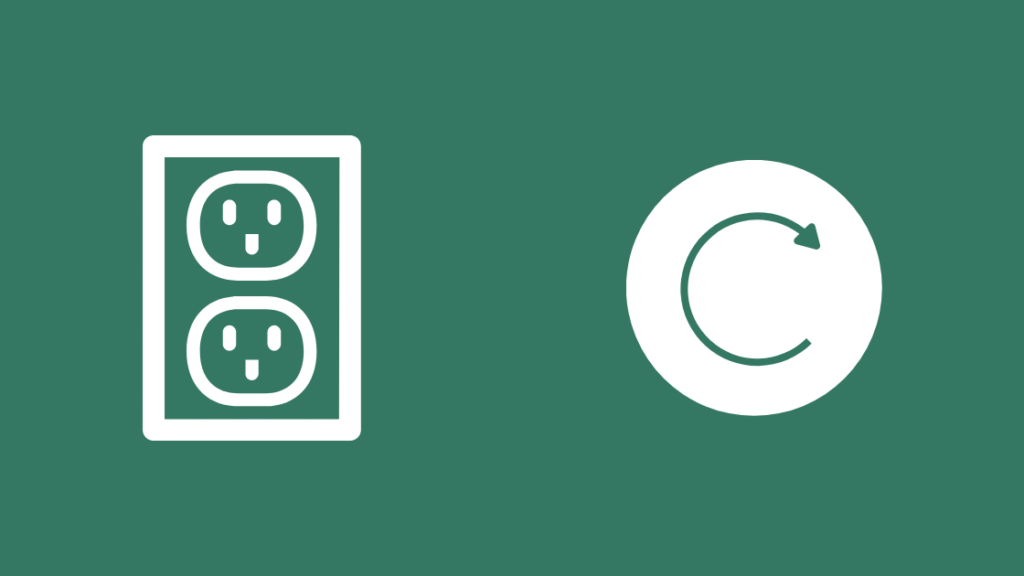
Este posibil ca televizorul onn să nu afișeze o imagine, ci un ecran negru, deoarece nu primește suficientă energie.
Este posibil ca priza la care ați conectat televizorul să nu fie dimensionată pentru a furniza televizorul la puterea necesară.
Încercați să folosiți o altă priză sau o bandă de alimentare, sau încercați să conectați televizorul direct la priza de perete în loc de o bandă de alimentare.
Verificați cu toate prizele pe care le puteți și, de asemenea, verificați dacă prizele funcționează bine cu alte dispozitive și dacă pot furniza energie electrică acestora.
Vezi si: Funcționează ADT cu HomeKit? Cum se conecteazăVerificați lumina de fundal a televizorului Onn
Dacă lumina de fundal a televizorului nu funcționează sau nu este pornită, televizorul vă va afișa doar un ecran negru, cu redarea audio în fundal.
Dacă acesta este cazul dumneavoastră, există o modalitate ușoară de a confirma că aceasta a fost problema; tot ce aveți nevoie este o lanternă.
Porniți lanterna, apropiați-o de ecran și luminați-o direct pe panou.
Dacă vedeți imagini în mișcare pe televizor cu ajutorul luminii, puteți confirma că problema este la retroiluminarea și va trebui să o înlocuiți.
Contactați serviciul de asistență onn pentru ca un tehnician să poată săpa un pic mai adânc și să obțină înlocuirea luminii de fundal.
Resetarea din fabrică a televizorului Onn TV

Dacă o repornire nu pare să funcționeze la fel de bine ca orice altceva ați încercat anterior, este posibil ca televizorul să necesite o resetare din fabrică.
O resetare din fabrică va readuce televizorul la forma în care l-ați primit când l-ați cumpărat și va trebui să configurați totul din nou după ce resetarea se finalizează.
Pentru a reseta televizorul onn:
- Găsiți butonul de resetare de pe corpul televizorului. Butonul va arăta ca o gaură de ac și va fi etichetat reset.
- Folosiți un obiect nemetalic și ascuțit pentru a apăsa și menține apăsat butonul de resetare timp de cel puțin 10-15 secunde.
- Televizorul se va reporni după ce a finalizat resetarea și puteți configura din nou televizorul.
Va trebui să faceți o singură resetare din fabrică și, dacă tot nu pare să rezolve problema, ar trebui să vă uitați la alte alternative.
Contactați suportul
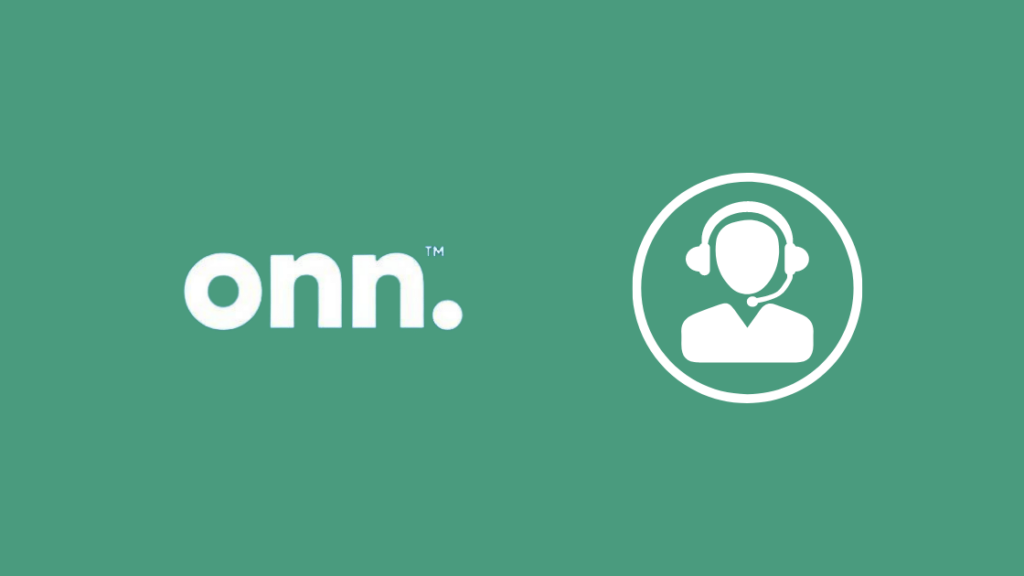
Dacă credeți că televizorul dvs. are nevoie de reparații sau trebuie să înlocuiți lumina de fundal, contactați serviciul de asistență onn pentru a primi ajutor.
Aceștia vor putea să trimită un tehnician acasă la dumneavoastră pentru a verifica televizorul și a diagnostica problema cu televizorul.
Gânduri finale
Televizoarele Onn sunt foarte bune pentru cât costă și oferă toate elementele esențiale pe care le așteptați de la un televizor inteligent.
Este mai ușor să le reparați singur decât majoritatea mărcilor obișnuite, dar orice reparație majoră ar trebui făcută de un profesionist.
În plus, dacă televizorul Onn nu se conectează la Wi-Fi, avem un ghid pentru a vă ajuta.
Dacă parcurgeți canalele corespunzătoare și primiți ajutor de la serviciul de asistență onn, vă vor permite să solicitați garanția.
În cazul în care este încă activ, se va renunța la orice taxă de service asociată reparației.
S-ar putea să vă placă să citiți și
- Ecranul negru al televizorului Samsung TV: Cum se repară fără efort în câteva secunde
- Ecranul negru al televizorului Toshiba: Cum se repară în câteva minute
- Ecranul negru al televizorului LG TV: Cum se repară în câteva secunde
- Ecranul negru al televizorului TCL: Cum se repară în câteva secunde
- Xfinity TV Ecran negru cu sunet: Cum se repară în câteva secunde
Întrebări frecvente
Cum se resetează un televizor Onn?
Pentru a reseta un televizor onn, puteți utiliza butonul de resetare de pe corpul televizorului.
Apăsați și mențineți apăsat butonul de resetare timp de cel puțin 15 secunde pentru a reseta televizorul.
De ce nu se aprinde televizorul meu, dar lumina roșie este aprinsă?
Atunci când lumina roșie de pe televizor este aprinsă, este posibil ca televizorul să fi intrat în modul de așteptare sau să nu primească suficientă energie.
Apăsați butonul de alimentare de pe telecomandă sau încercați o altă priză de curent.
Onn TV are o garanție?
Televizoarele Onn oferă garanție de un an pentru toate televizoarele și o puteți solicita contactând serviciul de asistență Onn.
Veți avea nevoie de modelul și numărul de serie al televizorului și de chitanța de achiziție pentru a solicita garanția.
Ce acoperă garanția Onn TV?
Garanția pentru televizoarele onn acoperă orice defecte de manoperă sau de calitate a materialelor timp de un an de la data achiziției.
Orice costuri pentru piesele de schimb nu se vor aplica dacă sunteți încă în garanție.

